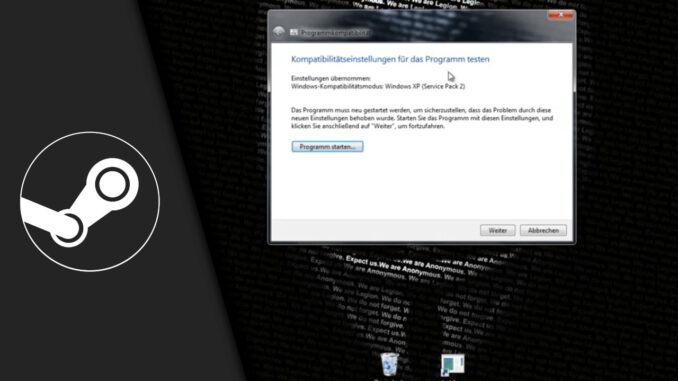
Steam Spiel startet nicht mehr / funktioniert nicht mehr
Steam ist eine wunderbare Plattform mit einem vielfältigen Angebot. Hundert Steam Spiele oder mehr sind keine Seltenheit. Doch was macht man wenn Steam Probleme hat und die Spiele nicht mehr starten? In unserer mehrteiligen Reihe gehen wir den gängigsten Steam Fehlern auf den Grund, sodass du nach Möglichkeit schnell wieder spielen kannst. Das hilft auch, wenn das Steam Spiel nicht startet und keine Fehlermeldung vorhanden ist. Das wichtigste an dieser Stelle ist aber Ruhe bewahren. Warum dein Spiel in Steam Probleme macht ist nur schwer pauschal zu sagen. Vielmehr ist das vom Spiel, deinen Einstellungen am PC und auch anderen Faktoren abhängig. Sollte ein Tipp also mal nicht funktionieren, dann probiere am besten einfach den nächsten. Da sich Software immer weiter entwickelt, werden wir diese Reihe nach Möglichkeit auch in Zukunft fortsetzen, sodass du stets die passenden Antworten hast.
Dein Steam Spiel startet nicht? Das kann helfen:
Um den jeweiligen Fehler zu finden ist es von großem Vorteil, wenn du auf Fehlermeldungen achtest. Zwar gibt es wie oben beschrieben auch Fälle, in denen es keine Fehlermeldung gibt, jedoch nicht immer. Hast du eine Fehlermeldung erhalten ist das eine einfache Möglichkeit den Grund für den Spielabsturz herauszufinden. Unsere Guides sind dann eher als letzte Lösung gedacht. Steam öffnet sich nicht oder Steam Spiele starten nicht? Dann bist du hier richtig. Andernfalls solltest du „good old Google“ nutzen und deine Fehlermeldung einfach kurz eingeben.
Schritt-für-Schritt Anleitung:
- Gehe auf Start -> Computer -> deinen lokalen Datenträger -> Programm (x86) -> Steam -> SteamApps -> Common und wähle hier das Spiel aus
- Gehe nun in den Ordner, der „Bin“ oder „Binaries“ heißt und dann auch Win32
- Die Struktur der Ordner kann variieren. Sucht daher einfach, bis ihr die Anwendungsdatei zum Starten des Spiels findet
- Löscht eure Verknüpfung auf dem Desktop und kopiert die Anwendung aus dem SteamApp Ordner auf den Desktop
- Mache einen Rechtsklicks auf die Anwendung
- Klicke auf „Behandlung von Kompatibilitätsproblemen“
- Wähle „Empfohlene Einstellungen testen“
- Wurde dies überprüft, starte das Programm, wie es der Manager wünscht
- Fertig!
| # | Vorschau | Produkt | Preis | |
|---|---|---|---|---|
| 1 |
|
Dinge Die Mich Bewegen Shirt WASD Shirt PC Gamer WASD T-Shirt | 16,99 EUR | Bei Amazon kaufen* |
| 2 |
|
Gamer Zocker Games Pc - Lustiges Gaming Spruch T-Shirt | 19,95 EUR | Bei Amazon kaufen* |
| 3 |
|
Gamer Frequenz Herzfrequenz EKG Design T-Shirt | 14,95 EUR | Bei Amazon kaufen* |
Sollte die Steam Störung weiterhin auftreten, dann geht es hier gleich zum zweiten Teil. Andernfalls hoffen wir dir, dass die Anleitung nützlich war und du ab sofort weiter zocken kannst. Wir freuen uns auch, wenn du diesen Guide an Freunde verschickst, wenn sich deren Steam Spiele nicht mehr öffnen. Durch die Vielzahl an positiven Rückmeldungen sind wir uns mittlerweile sicher, dass wir auch deinen Freunden bei solchen Fehlern helfen können. Und von hier an wieder viel Spaß!
Video-Anleitung:
Links mit * sind Affiliate-Links. Durch den Kauf über diesen Link erhalten wir einen Teil des Kaufpreises als Provision, ohne dass für dich Mehrkosten entstehen. Das hilft uns die hier vorhandenen Angebote für dich weiter auszubauen! Danke!

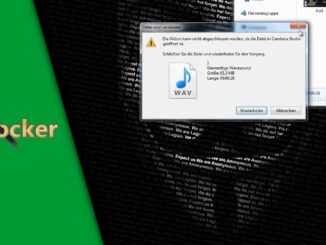
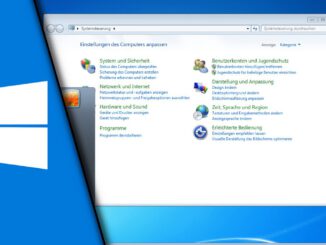
Hinterlasse jetzt einen Kommentar